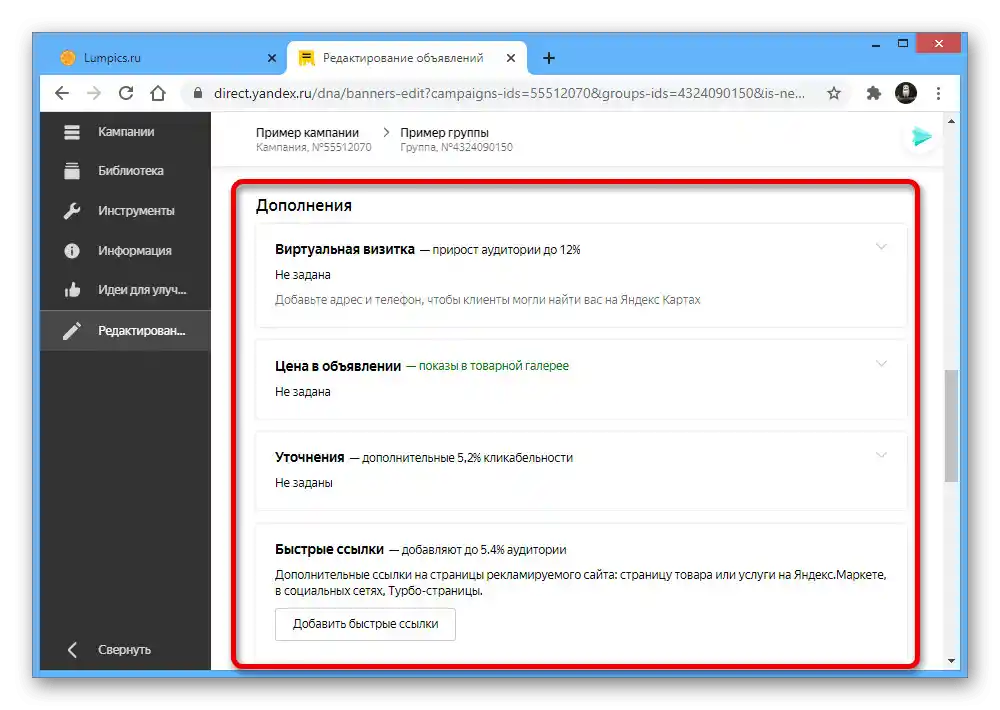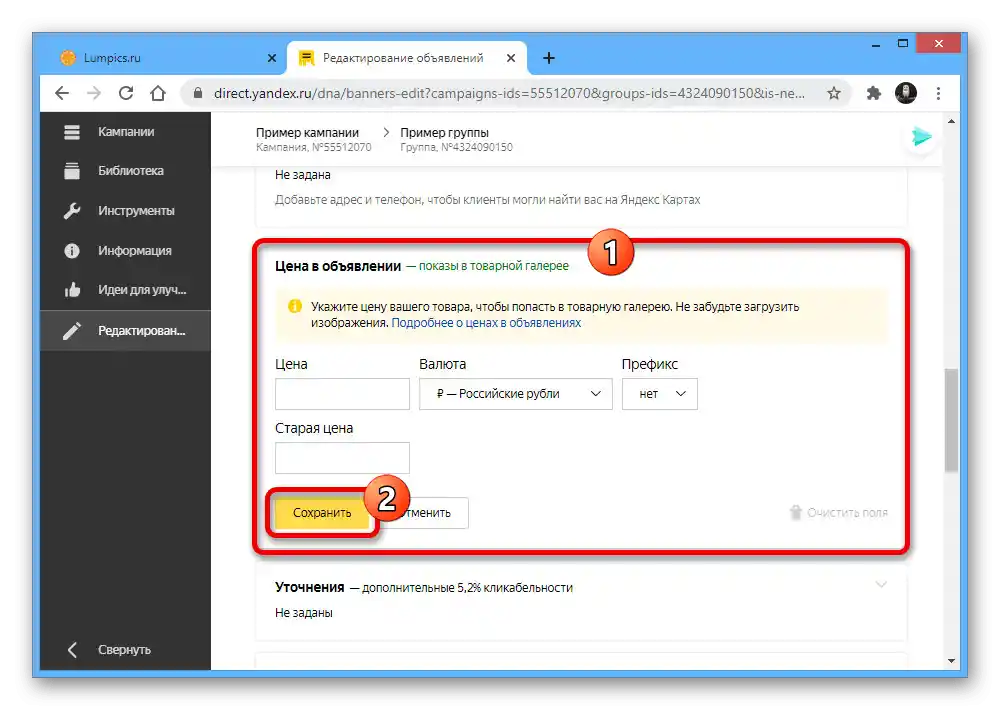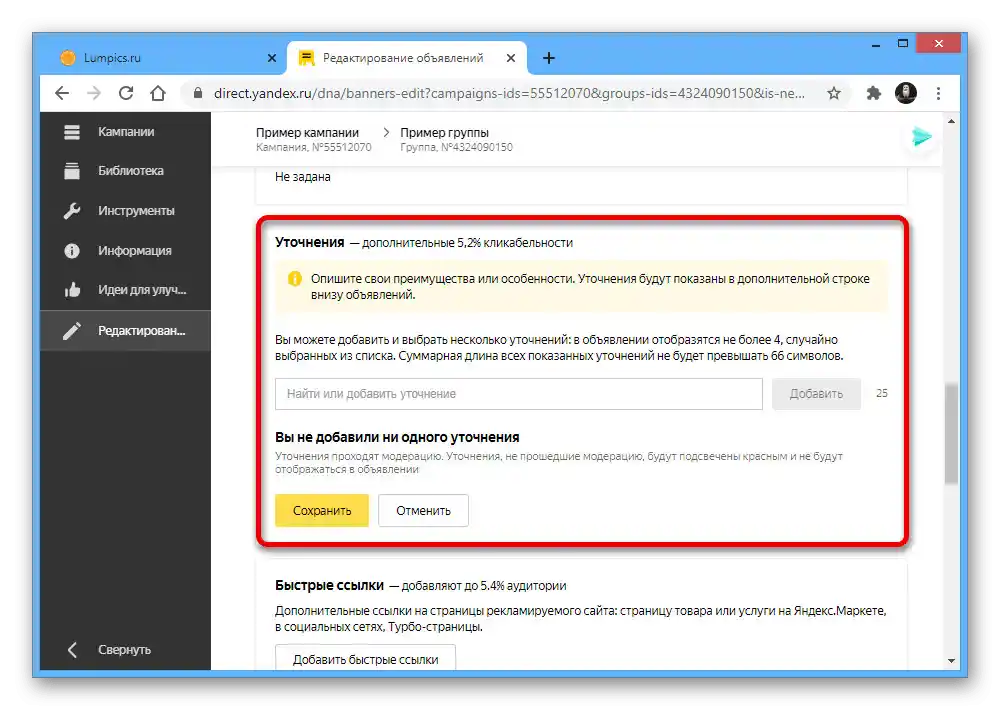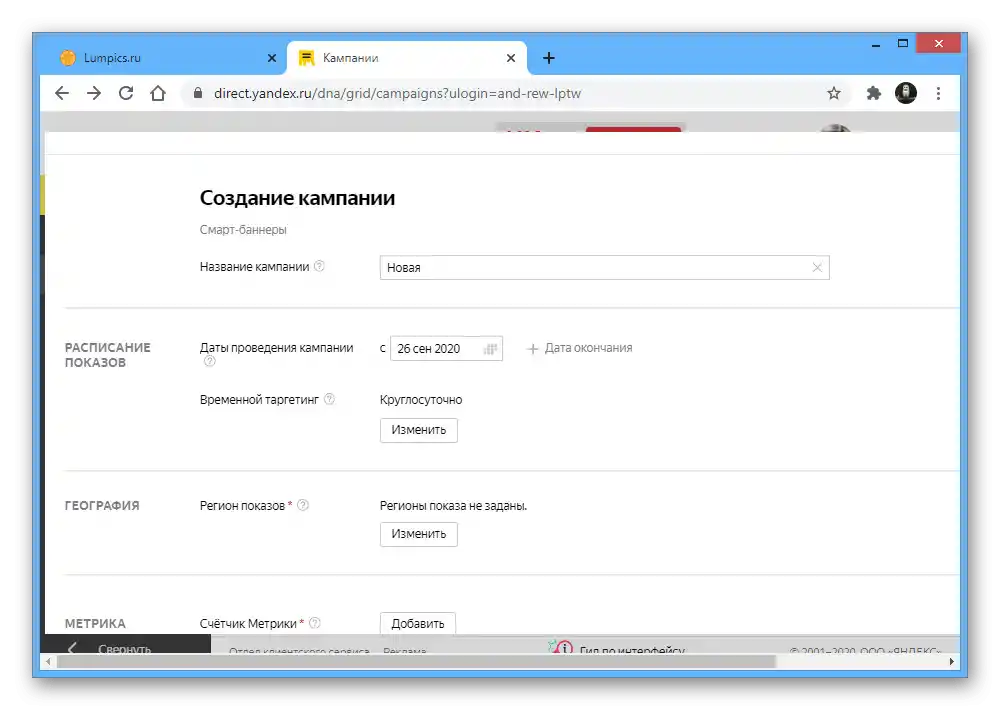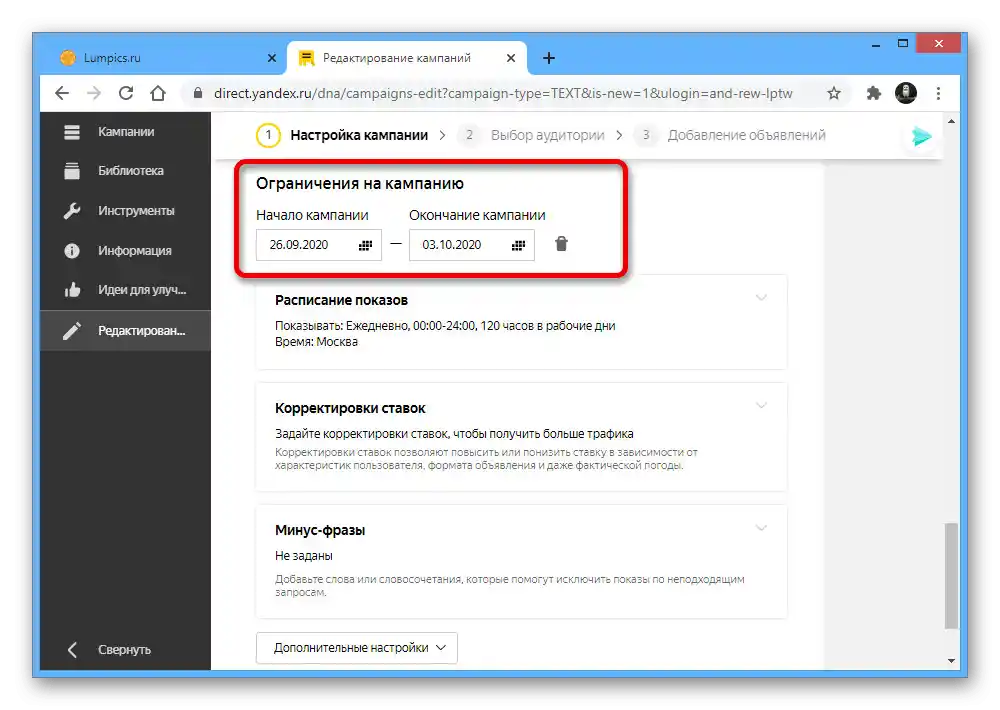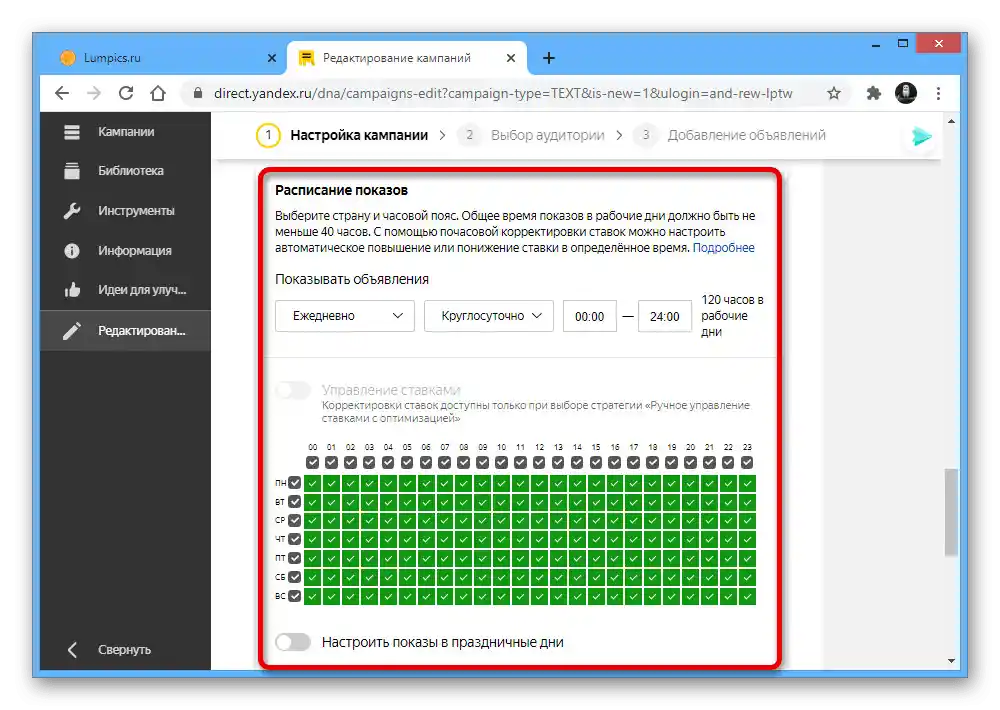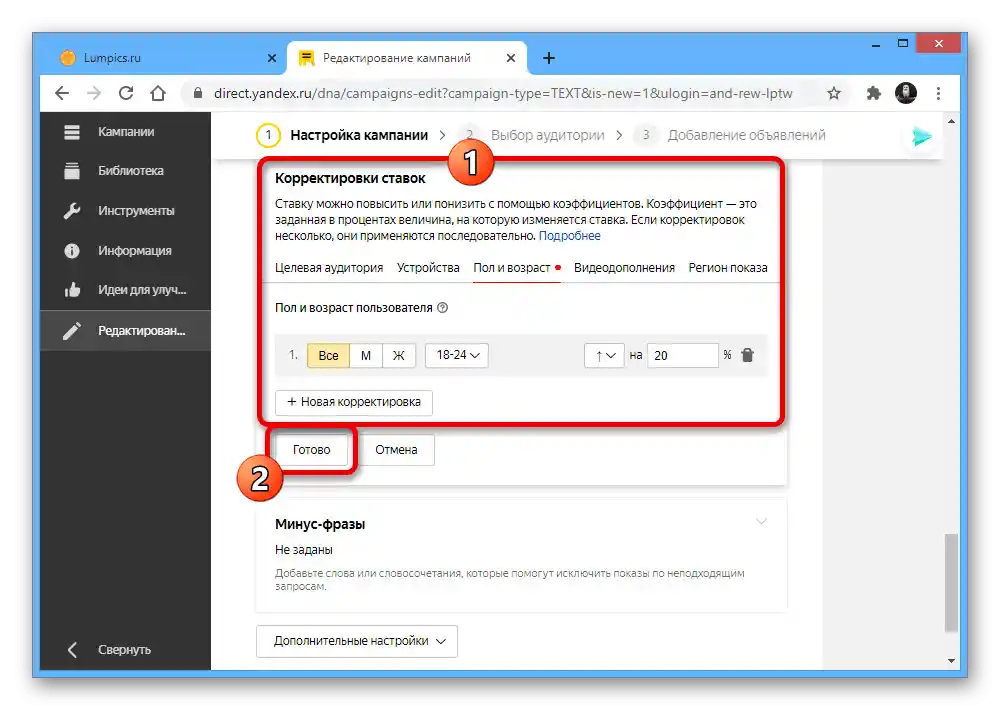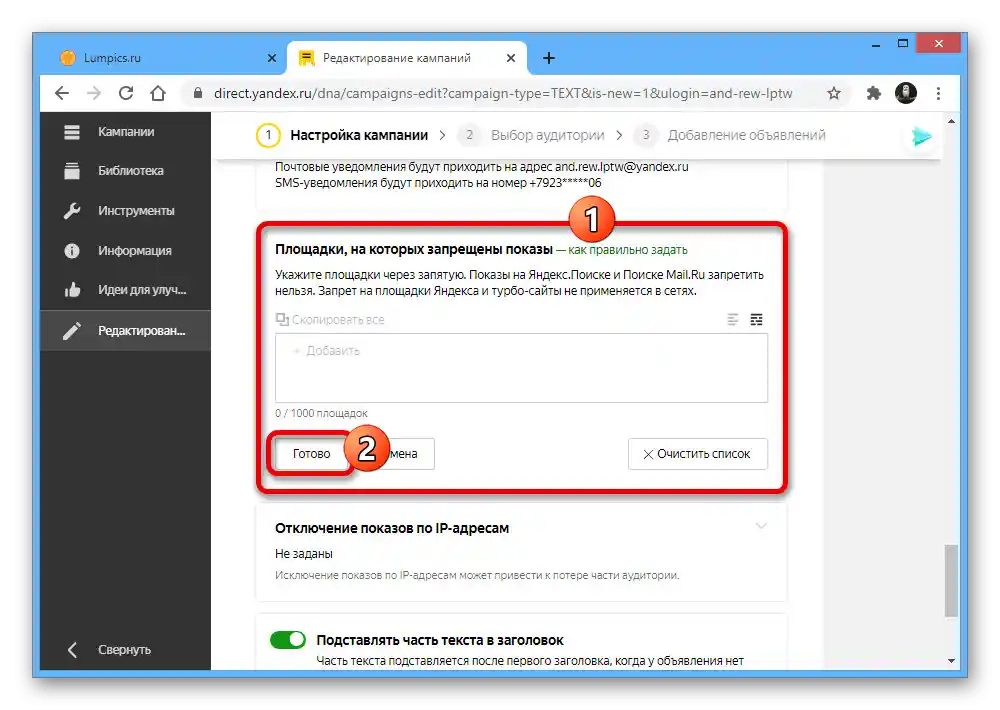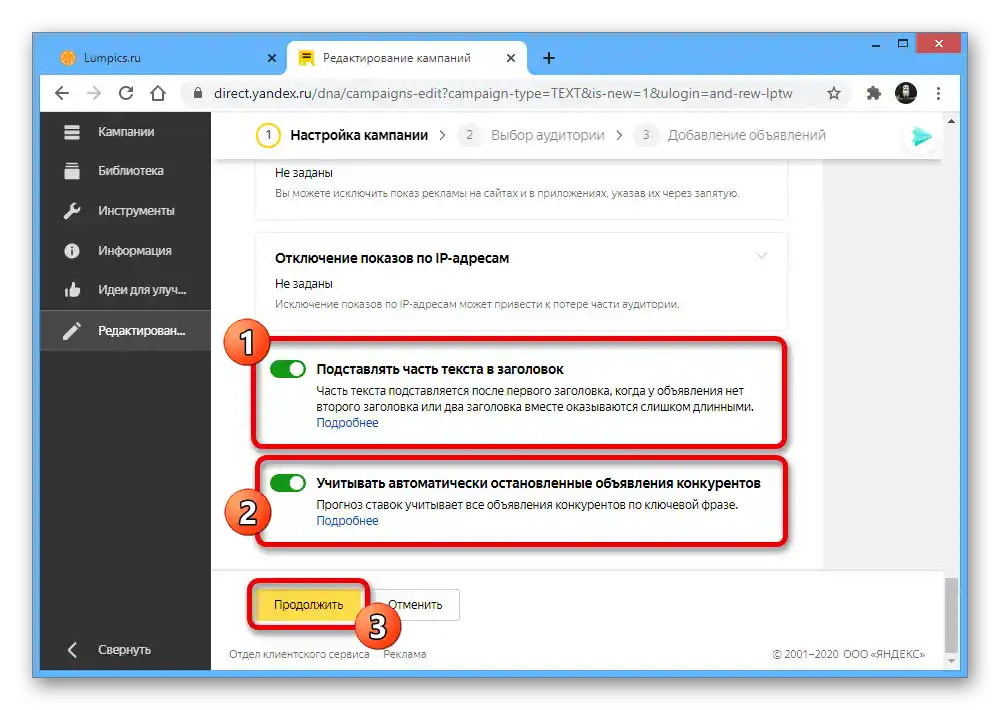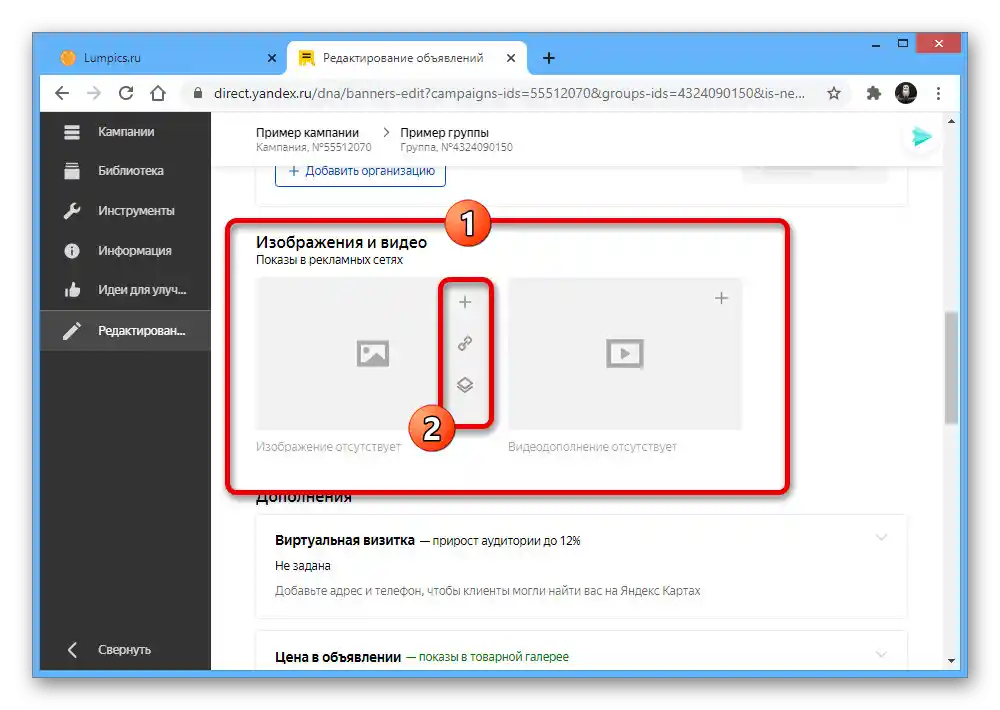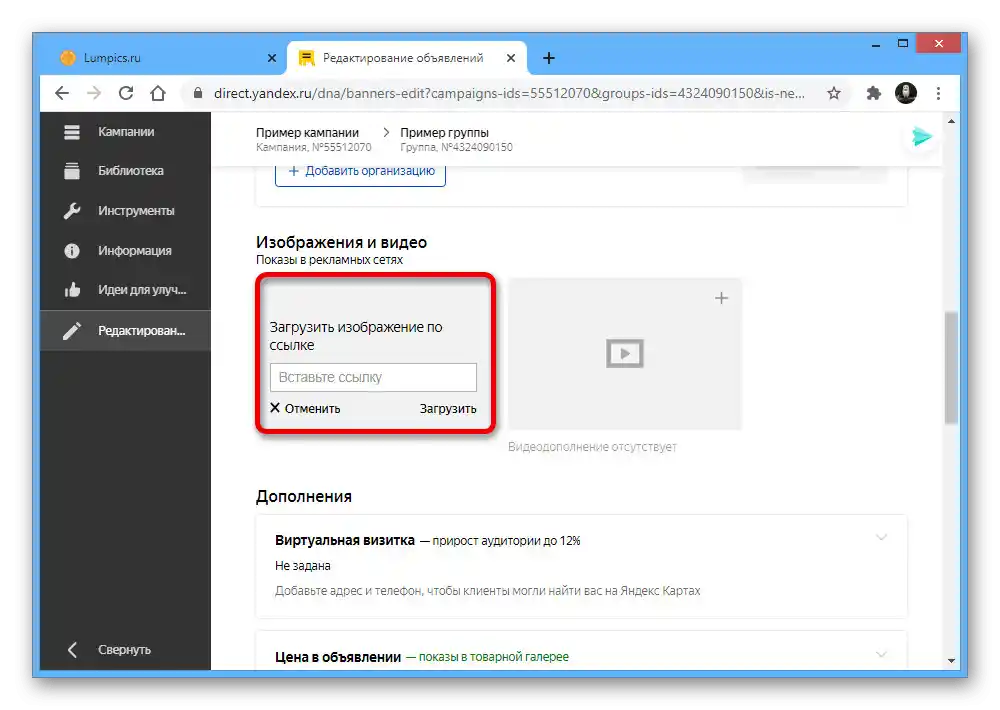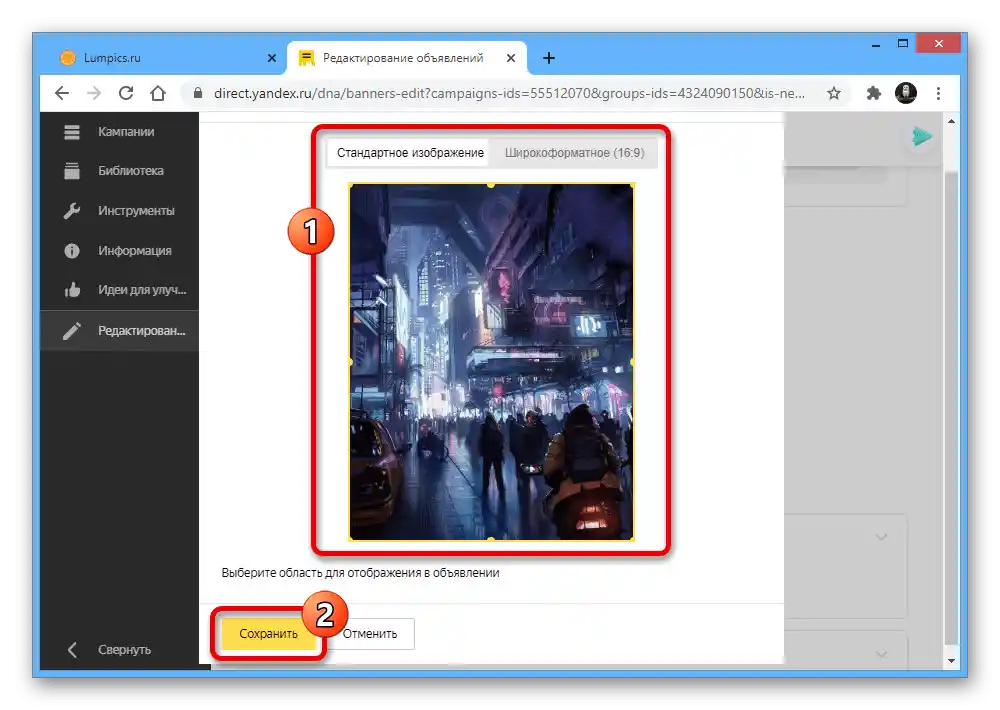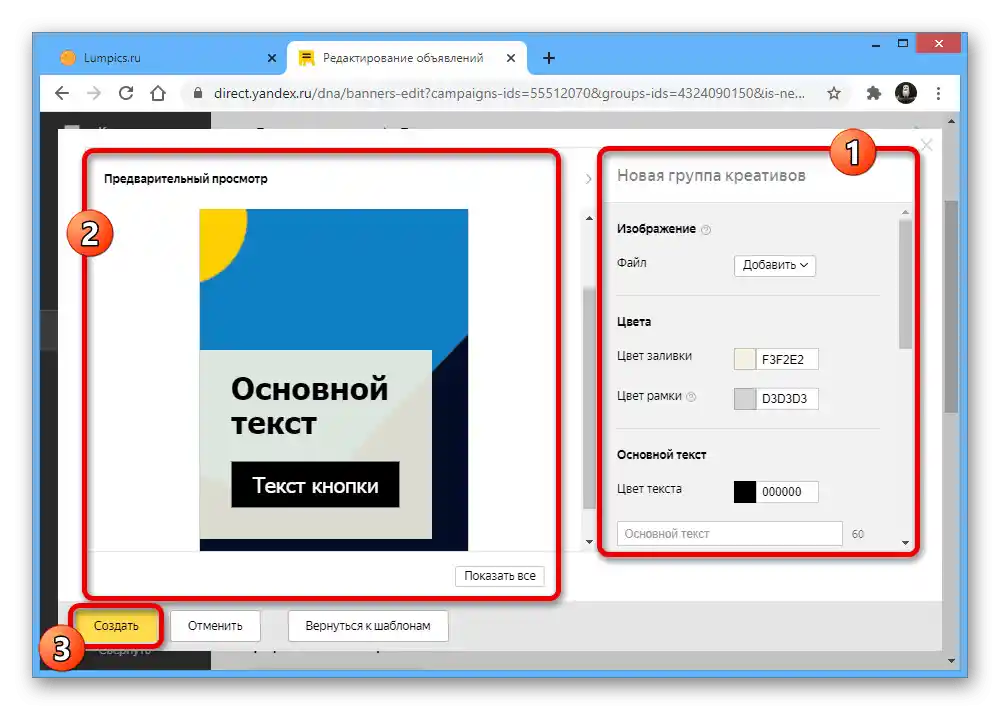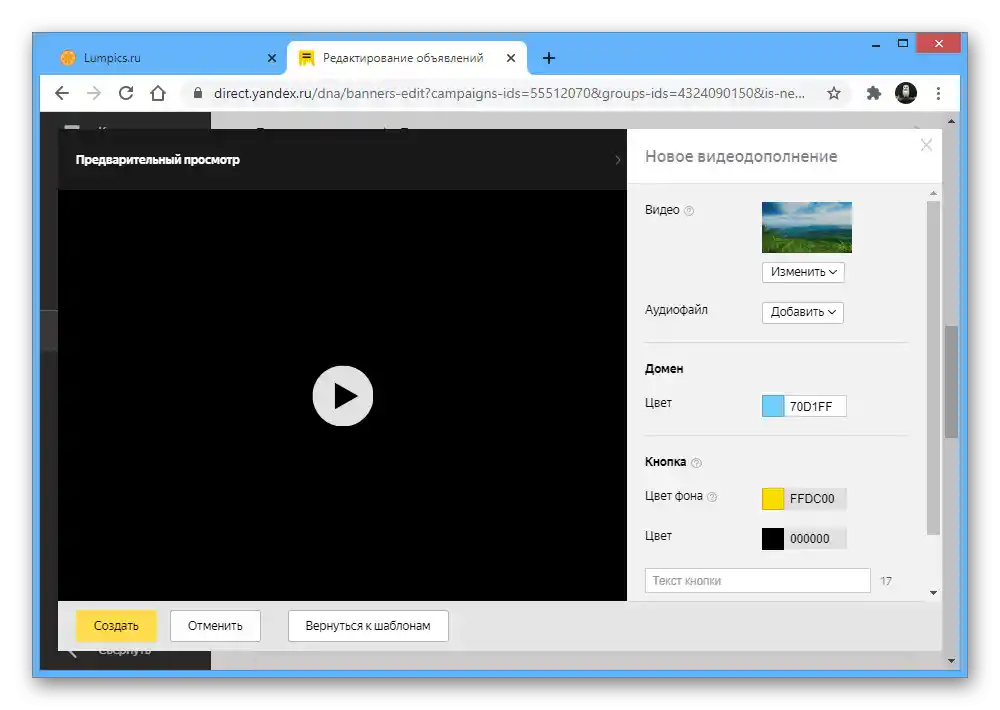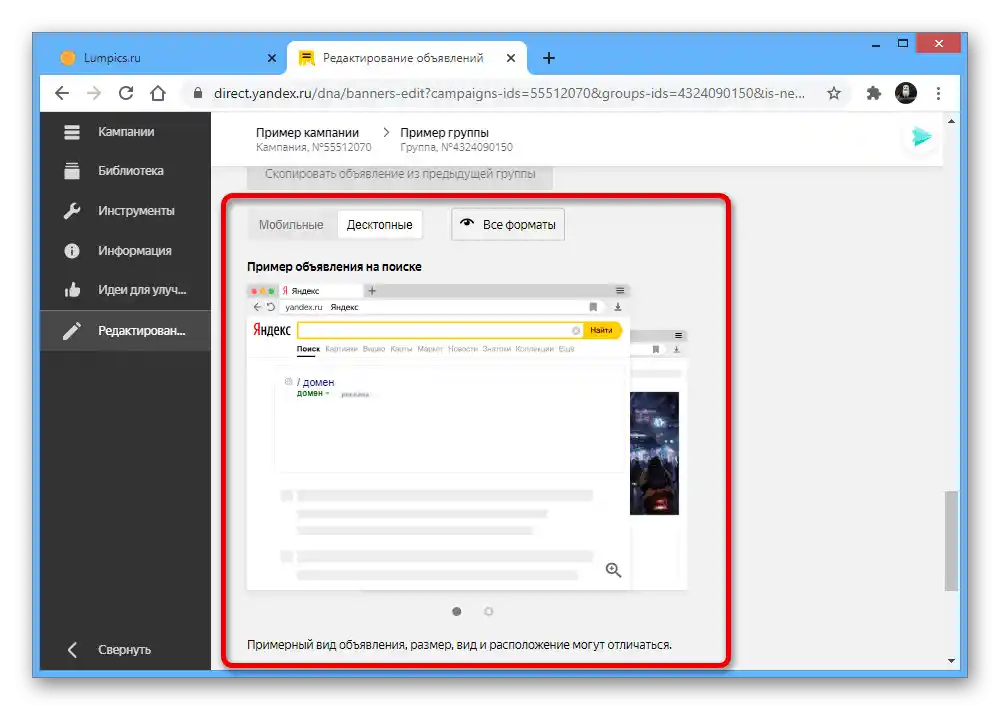Съдържание:
Настройки на рекламната кампания
При създаването и настройването на реклама в Яндекс.Директ, първото нещо, което трябва да направите, е да подготвите кампания, на базата на която обявата ще бъде свързана с аудиторията и някои други елементи. Това е достъпно само в пълната версия на уебсайта, докато възможностите на телефона са силно ограничени.
Тип на компанията
- Общо в Яндекс.Директ има девет типа рекламни компании, достъпни при натискане на бутона "Добави кампания" на началната страница. Няма да разглеждаме подробно всеки от вариантите, тъй като обикновено всичко се свежда до идентични настройки с разлика само в плана за разположение и аудитория.
- Оптималният вид кампания е "Текстово-графичен" тип, който може да се използва в повечето случаи, при необходимост игнорирайки ненужните елементи. Самите параметри ще бъдат разгледани по-късно.
- Освен споменатия вид, може да се прибегне и до други видове реклама. Въпреки че конструкторът в този случай изглежда различно и е разположен в изскачащ прозорец, настройките почти не се различават.
![Редактор на рекламната кампания в изскачащия прозорец на сайта на Яндекс.Директ]()
С избора на кампания е добре да се определи предварително на базата на изискванията към бъдещите обяви. За да не сбъркате, ръководете се от описанията на Яндекс.Директ, представени в общия списък, отбелязан на първия скрийншот.
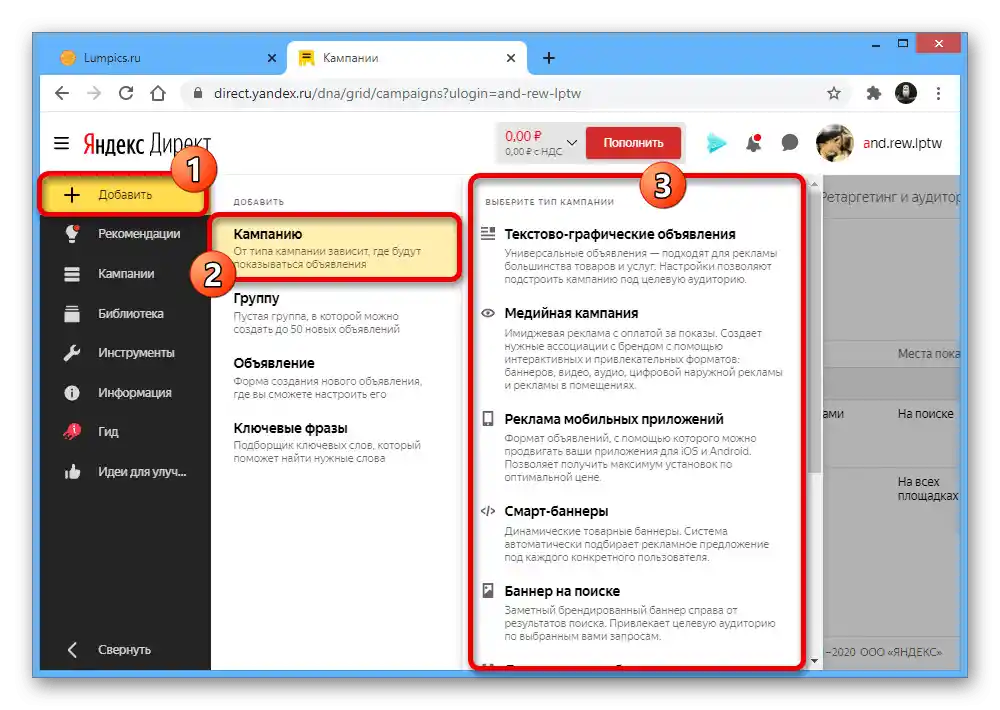
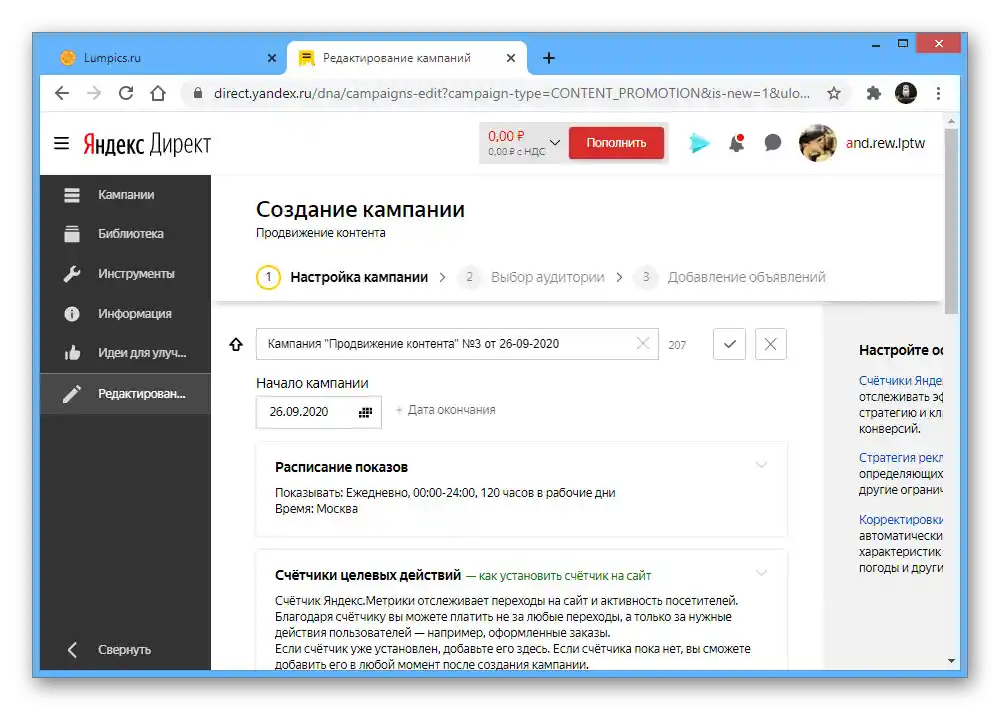
Основни параметри
- В процеса на създаване на нова кампания се предоставя възможност за промяна на основните параметри.Първото, което може да се редактира, е името с ограничения на броя символи и линк към сайта, от който не може да се откаже.
- Ако имате собствена организация в Я.Справки, с помощта на бутона "Добави организация" под споменатите полета можете да свържете компания за подобряване на статистиката.
- При наличие на брояч Яндекс.Метрика на свързания уебсайт, в блока "Броячи на целеви действия" ще се появи съответната информация. Оттук можете да преминете към създаване на нов брояч или да поискате достъп до съществуващ.
- Следващият подраздел "Ключови цели" е свързан с Яндекс.Метрика и позволява значителна икономия, тъй като рекламата се показва на базата на зададените цели за сайта. В този случай "Стойност на конверсията" трябва да се попълва, основавайки се на приходите от кампанията с установената цел.
- Настройките в раздела "Стратегия" определят бюджета на кампанията, позволявайки ограничаване на разходите на базата на подходящи критерии.
- Последният блок "Ограничения на кампанията" се дели на няколко под-параметри и позволява да се установи ограничение на времето за работа на кампанията. За това са предвидени съответните полета "Начало" и "Край".
![Настройка на ограничения за кампанията в сайта на Яндекс.Директ]()
С помощта на "График на показванията" можете да ограничите показването на реклами, създадени в рекламната кампания, в конкретни дни или дори часове.
![Настройка на графика на кампанията в сайта на Яндекс.Директ]()
В подраздела "Корекции на ставките" може да бъде зададен коефициент за увеличаване или намаляване на ставката при показване на реклама на определена аудитория.
![Корекция на ставките на кампанията в сайта на Яндекс.Директ]()
Ако искате рекламата да не се показва при определени заявки, използвайте текстовото поле "Минус-фрази". Подробности за това са посочени в описанието на изключенията в справката на Яндекс.Директ.
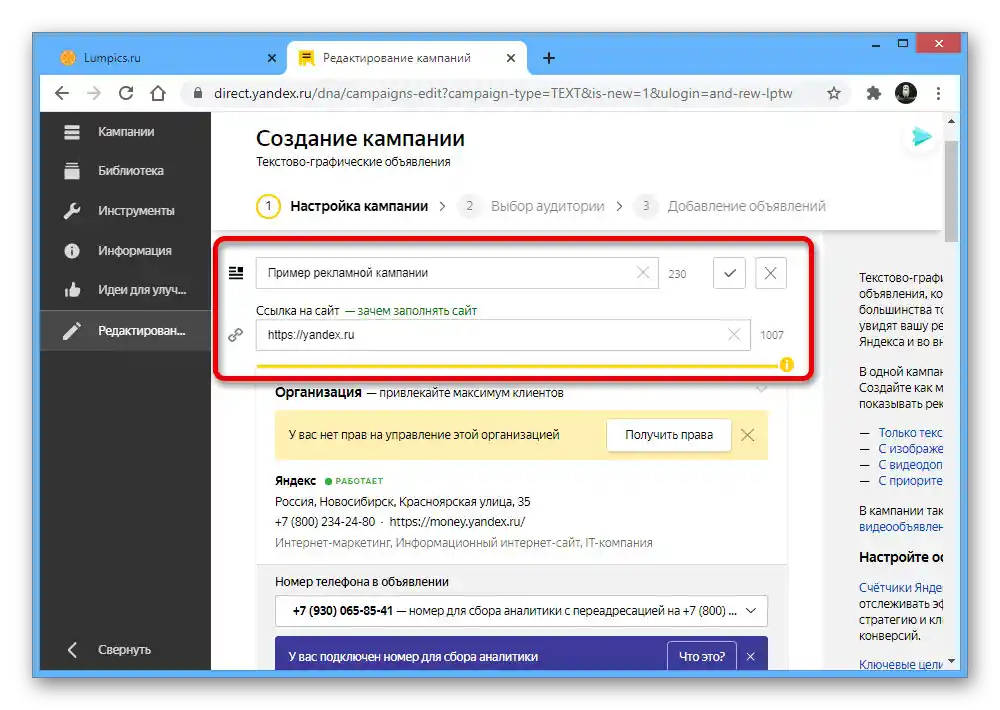
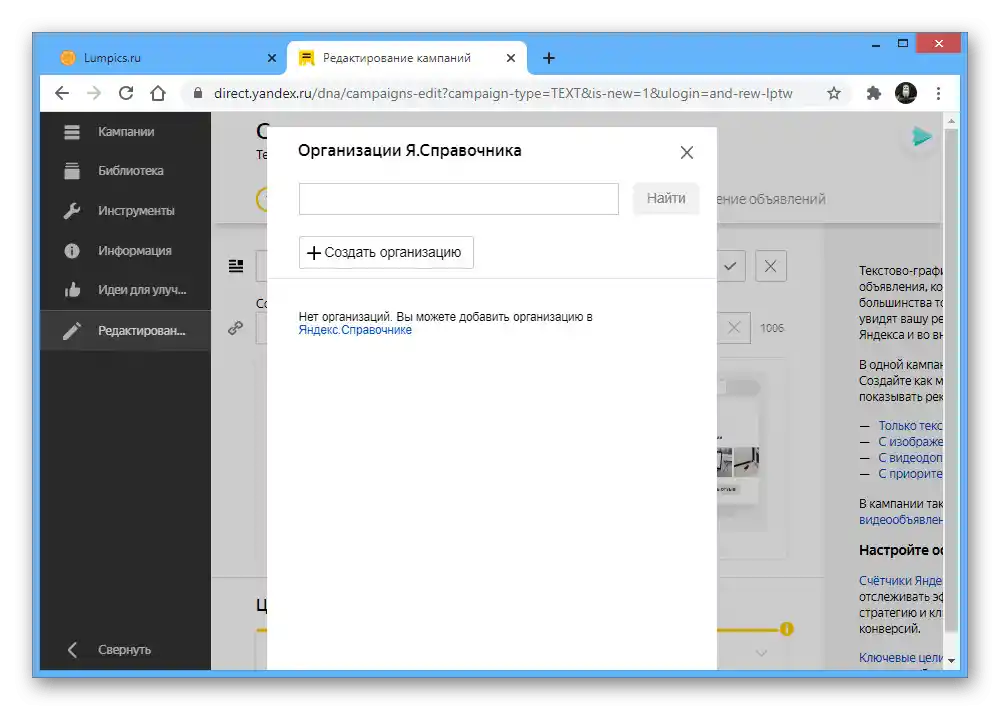
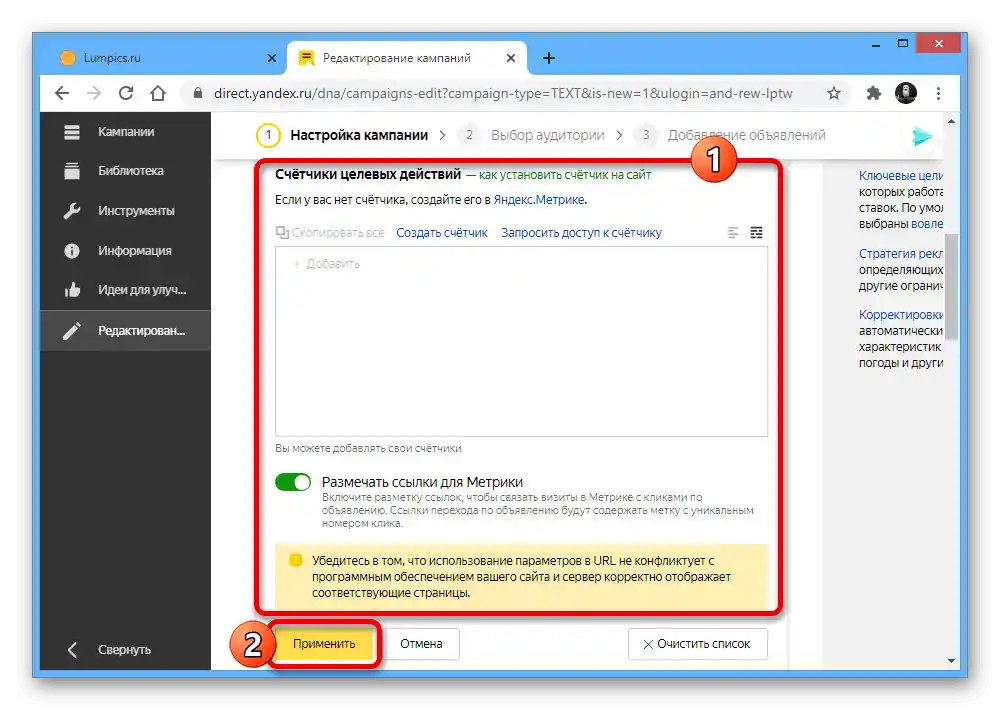
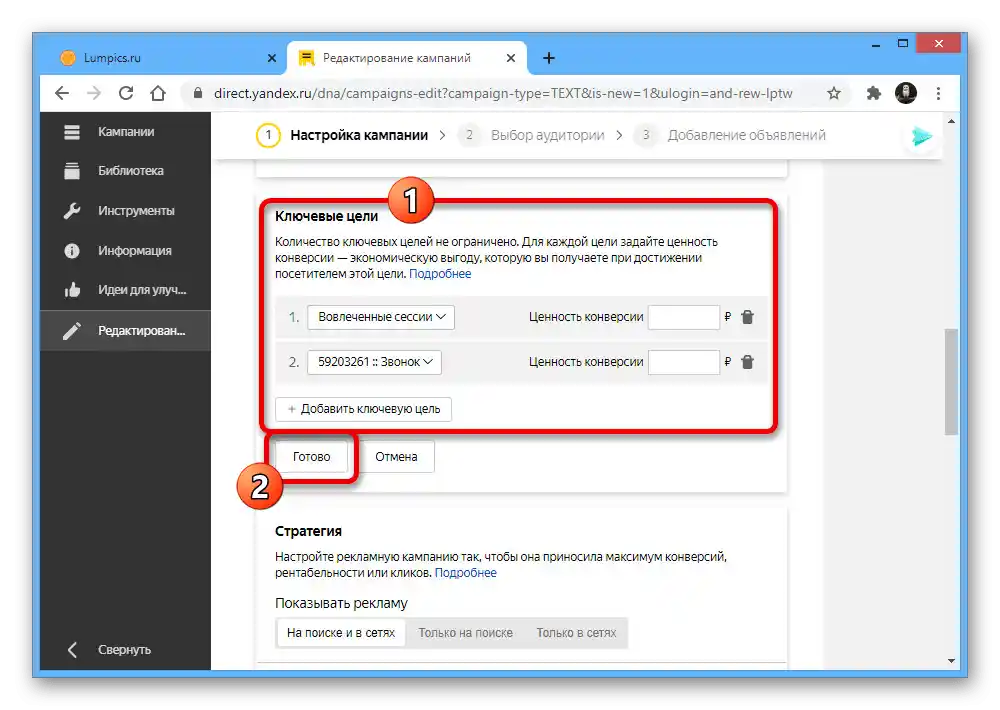
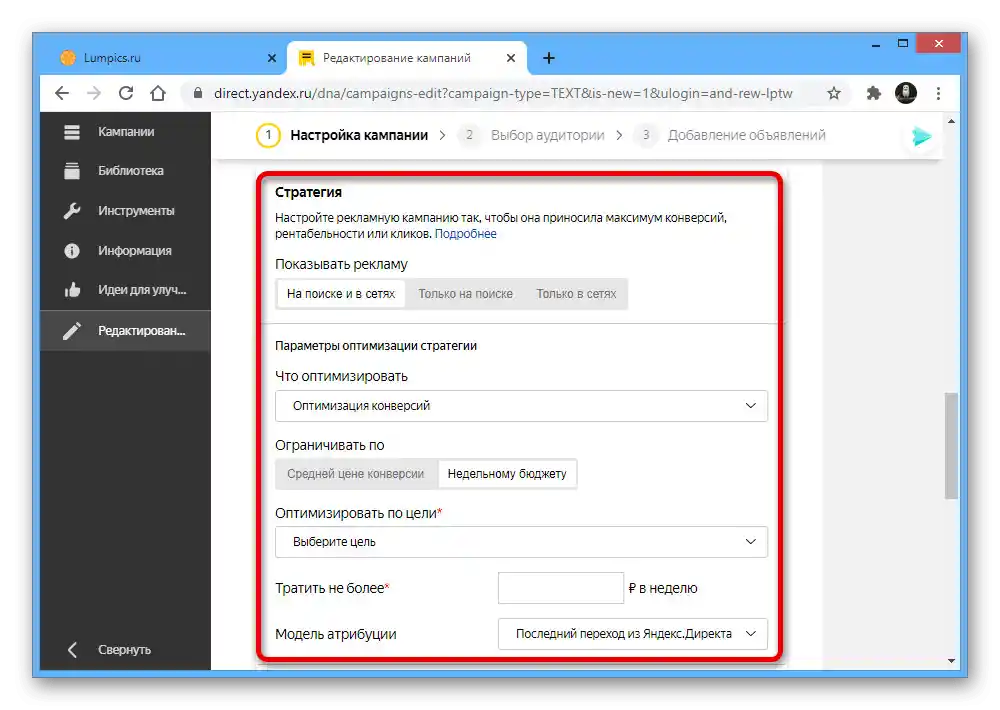
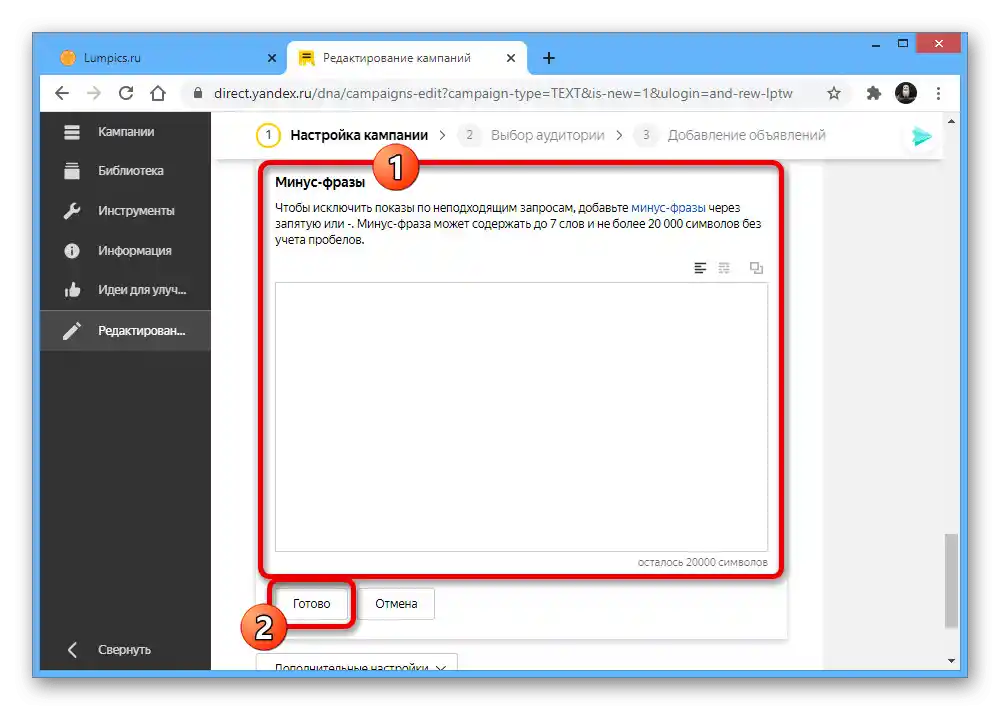
Допълнителни настройки
- Сред параметрите на кампанията в отделен блок също присъстват "Допълнителни настройки", разделени на няколко подраздела.На първо място тук може да се включи "Разширено географско таргетиране", за да се показва рекламата не само на потребители от посочения от вас регион, но и на тези, които използват името на областта при търсене.
- Блокът "Виртуална визитка" позволява да се разшири идентификацията на организацията чрез указване на данни, включително местоположение на Яндекс.Карта.
- Ако рекламите са насочени към показване в картите, включването на опцията "Да се показват снимки, рейтинг и отзиви от контактите на организацията на Яндекс.Карти" ще позволи добавяне на допълнителна информация за компанията в рекламата.
- С помощта на подраздела "Експерименти" можете да добавите до пет аудитории, създадени в отделен редактор, за да проверите ефективността на рекламата.
- В случай на неработоспособност на свързания уебсайт, включената опция "Да спират работата на рекламите при неработещ сайт" автоматично прекратява показването на рекламата, ако ресурсът е недостъпен. С това може да се избегнат излишни разходи.
- Разделът "Уведомления" съдържа разнообразни параметри за управление на известията, свързани с рекламата. По желание можете да получите известия почти за всички събития.
- С помощта на текстовия блок "Площадки, на които са забранени показите" можете да ограничите показването на рекламата на определени уебсайтове.
![Настройка на ограничения за показвания в сайта на Яндекс.Директ]()
Както и в случая с URL, можете да изброите IP адресите в блока "Изключване на показите по IP адреси", за да блокирате показването на рекламата на конкретни потребители.
- Предпоследният пункт "Да се подменя част от текста в заглавието" позволява автоматично прехвърляне на част от описанието в заглавието. С опцията "Да се вземат предвид автоматично спрените реклами на конкурентите" може да се увеличи броят на показванията или, обратно, да се загуби трафик.
![Завършване на основните настройки на кампанията в сайта на Яндекс.Директ]()
След завършване на настройката на кампанията, можете да запазите с помощта на бутона "Продължи" в долната част на страницата.В случай на грешки Яндекс.Директ ще издаде съответно уведомление.
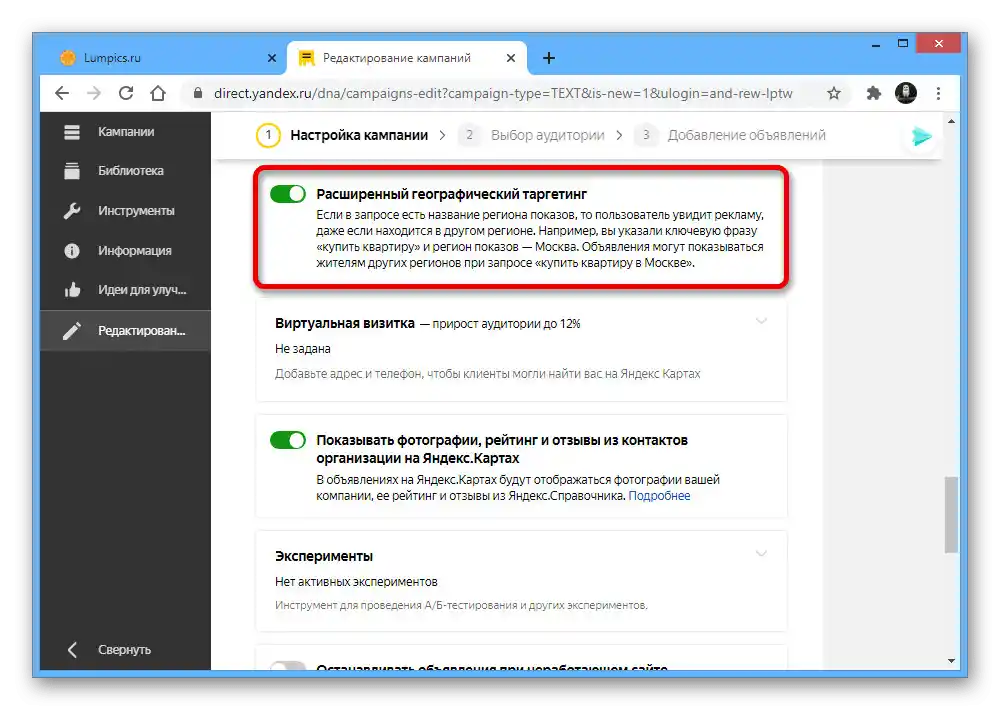
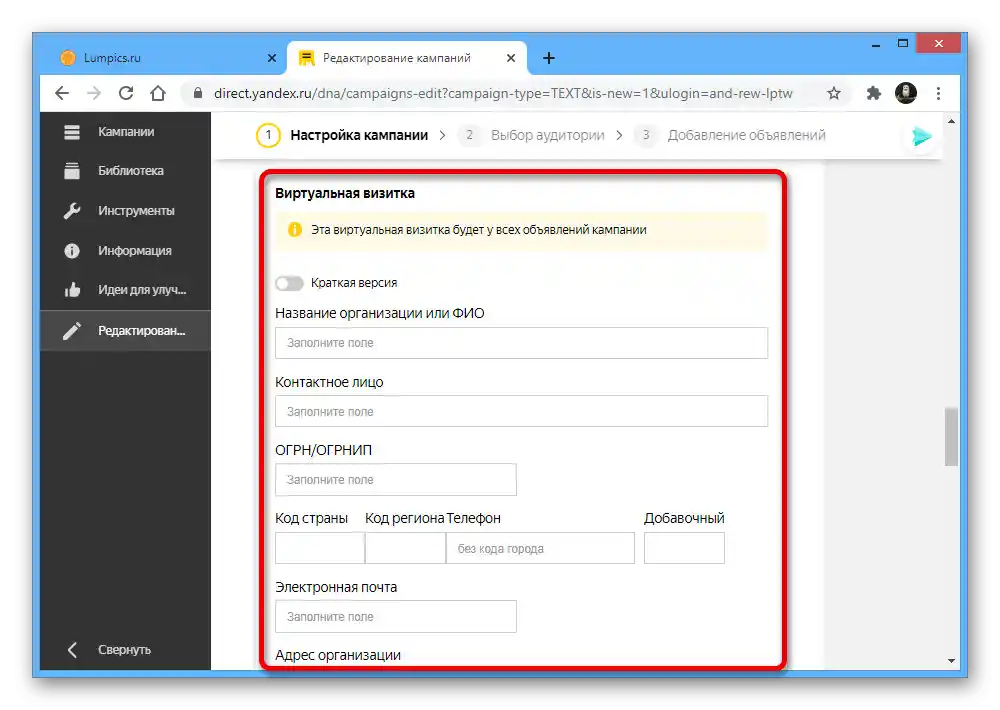
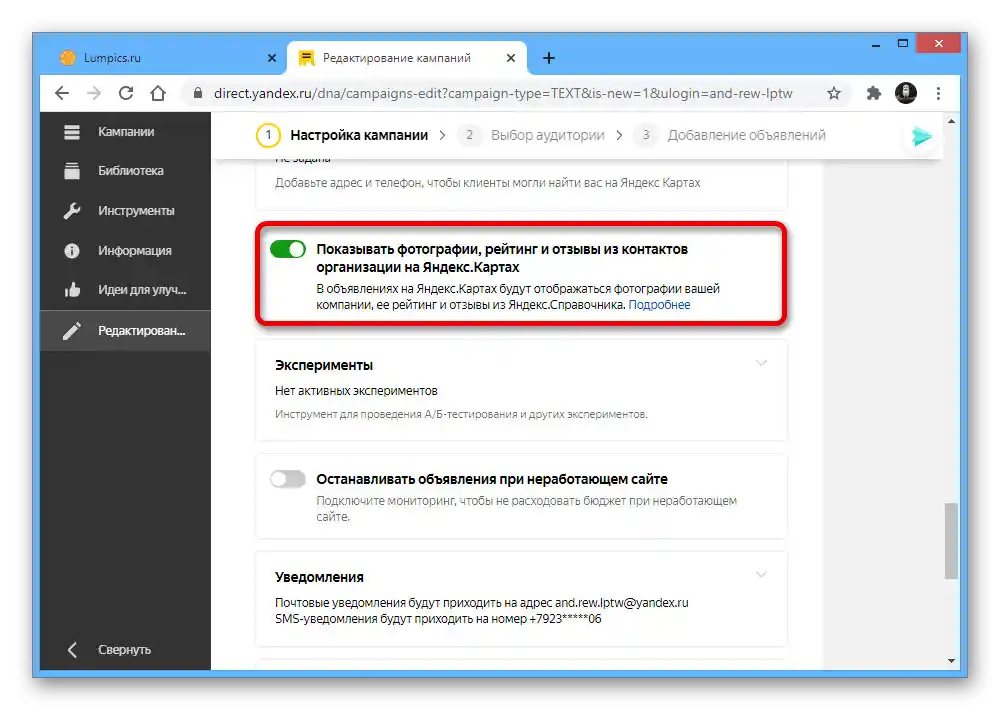
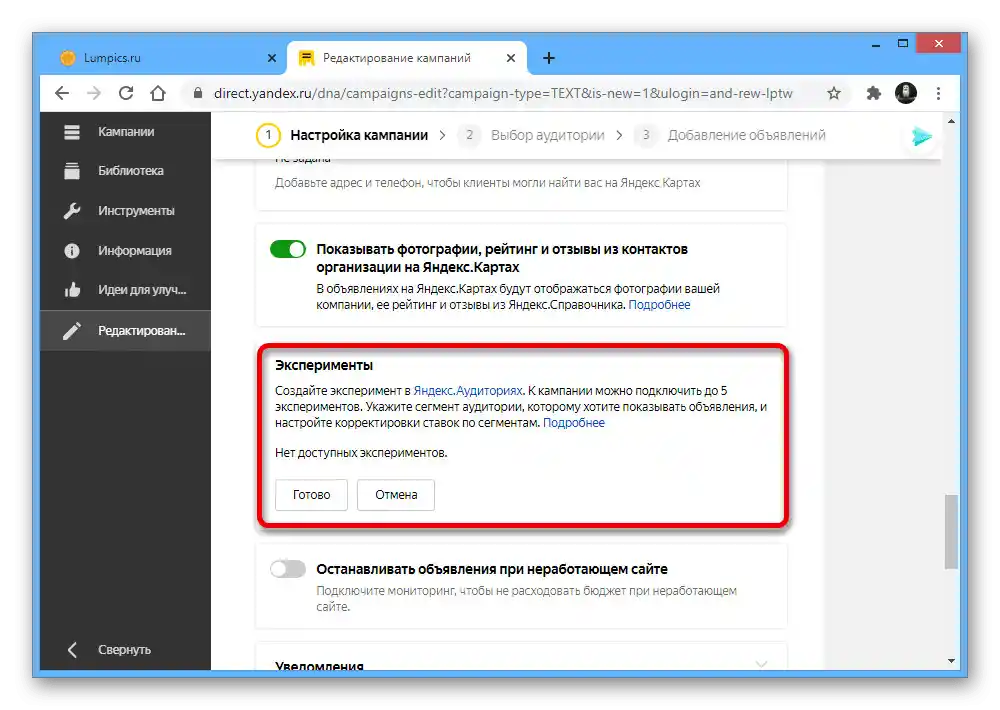
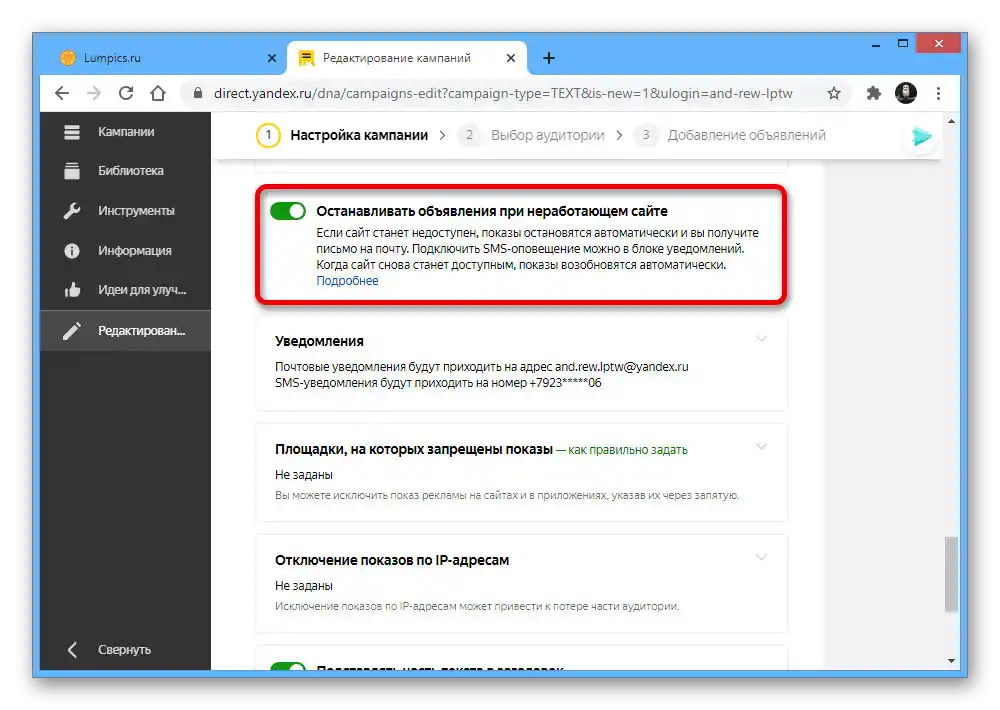
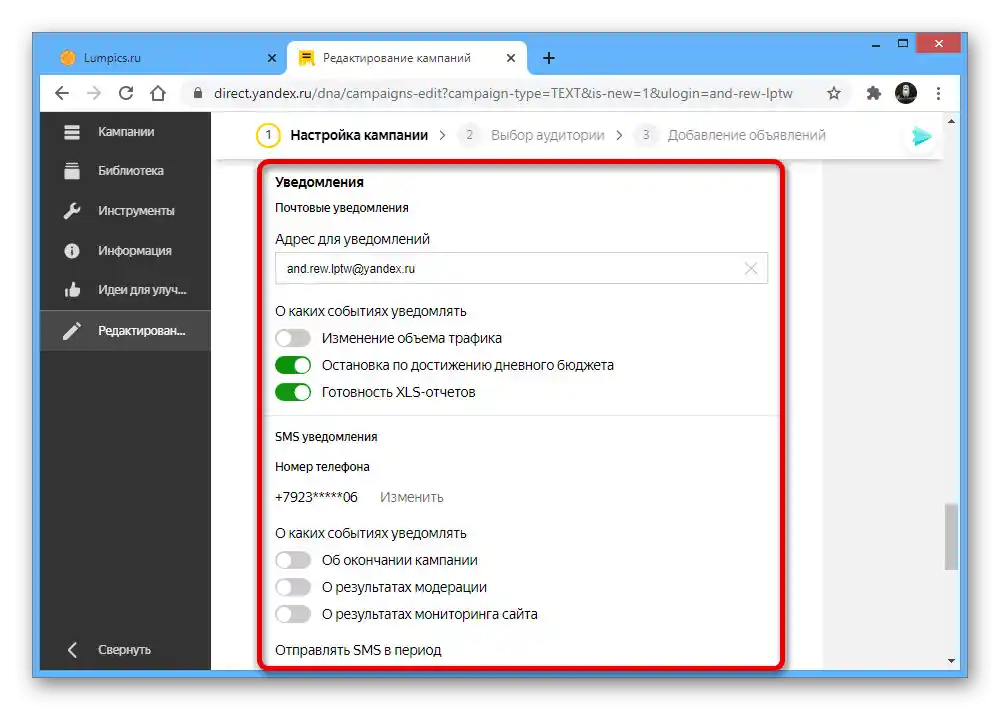
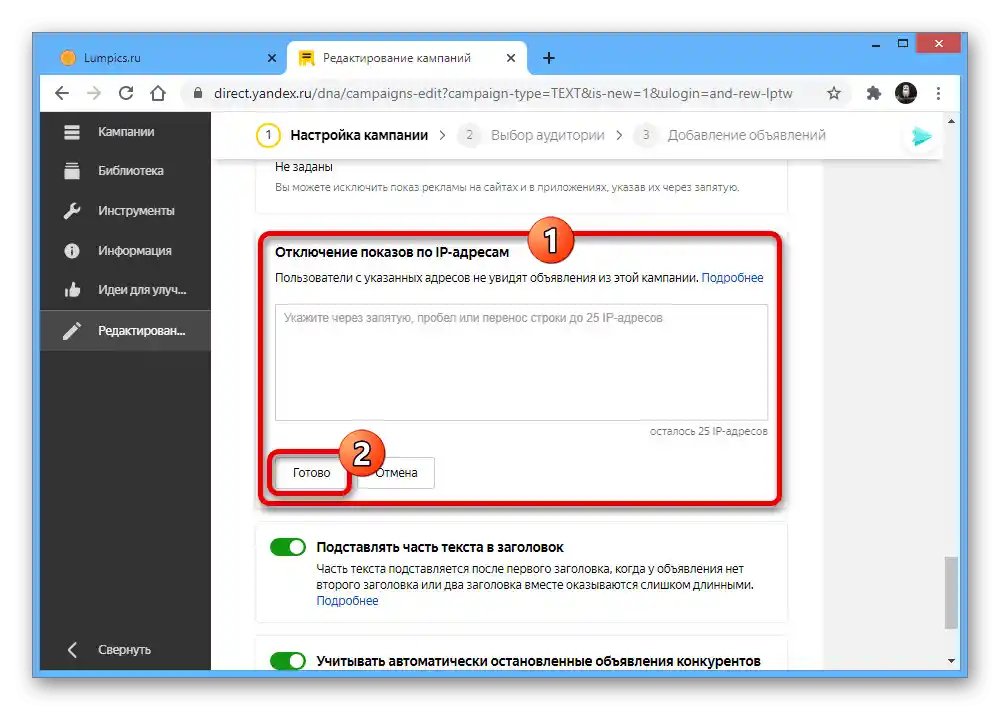
Работа с аудиторията
- На втория и последния етап на създаване на кампания е необходимо да се добави и настрои аудиторията. Първо, може да се включи параметърът "Използване на автотаргетинг", за да се показват рекламните обяви автоматично на всички потребители на базата на описанието и ключовите фрази.
- В следващия раздел "Регион на показ" могат да се зададат основните области, на потребителите от които ще бъдат достъпни показванията. По подразбиране са избрани всички региони.
- По аналогия с преди споменатите минус-фрази, в блока "Ключови фрази и минус-фрази" могат да се добавят думи, при откритие на които рекламата ще се показва или, обратно, ще се скрива. В този случай стойностите се разпространяват на отделна група, а не на цялата кампания.
- Ако е необходимо да се постигне по-точно показване на обявите в рамките на групата, може да се настрои "Ретаргетинг и подбор на аудитория". В този случай условията се задават чрез отделен редактор и могат да бъдат свързани с голямо количество правила.
- В блока "Профил на потребителя" може да се избере аудитория на базата на интереси. Това позволява да се фокусирате върху потенциално заинтересовани потребители.
- Последната точка "Корекция на ставките" е точна копия на едноименния и посочен по-рано параметър, но се разпространява само на редактираната аудитория. Самите групи в една кампания могат да бъдат няколко.
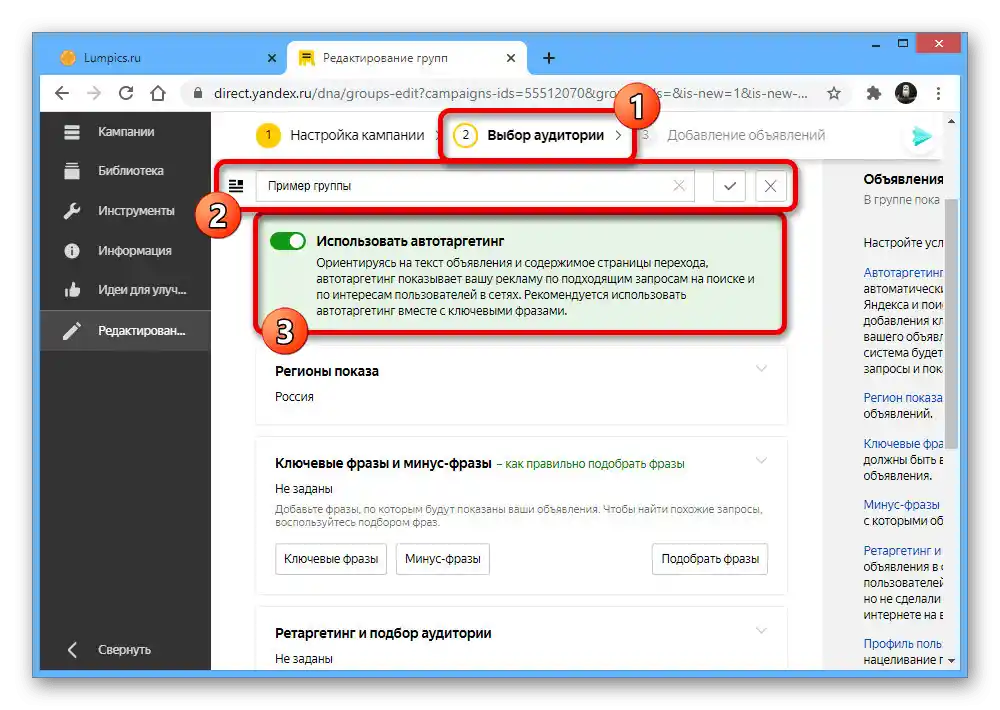
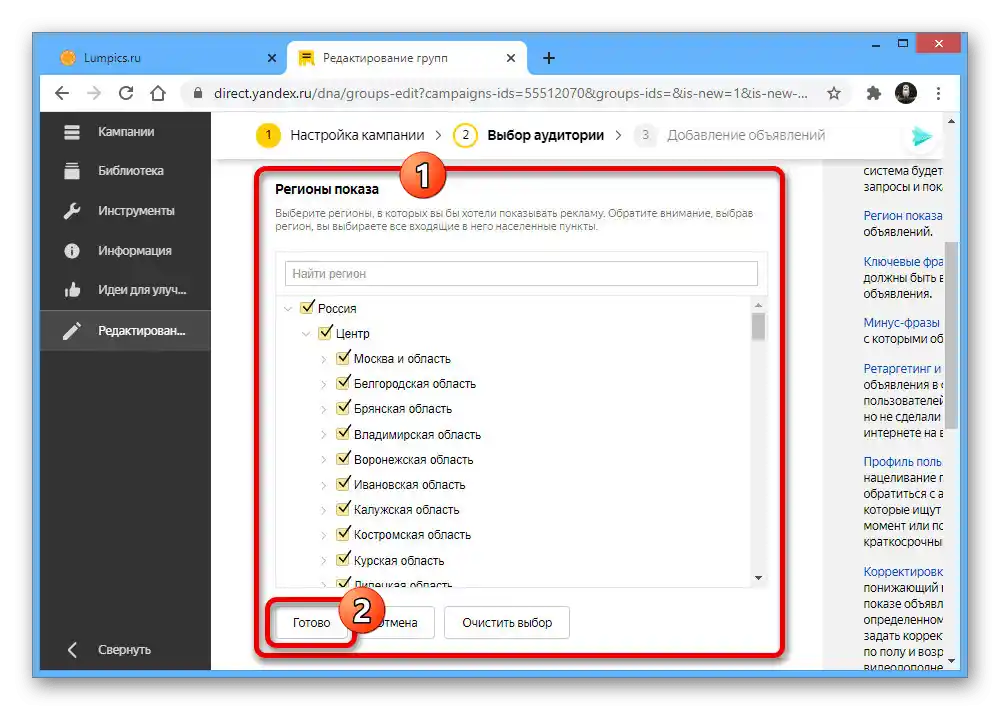
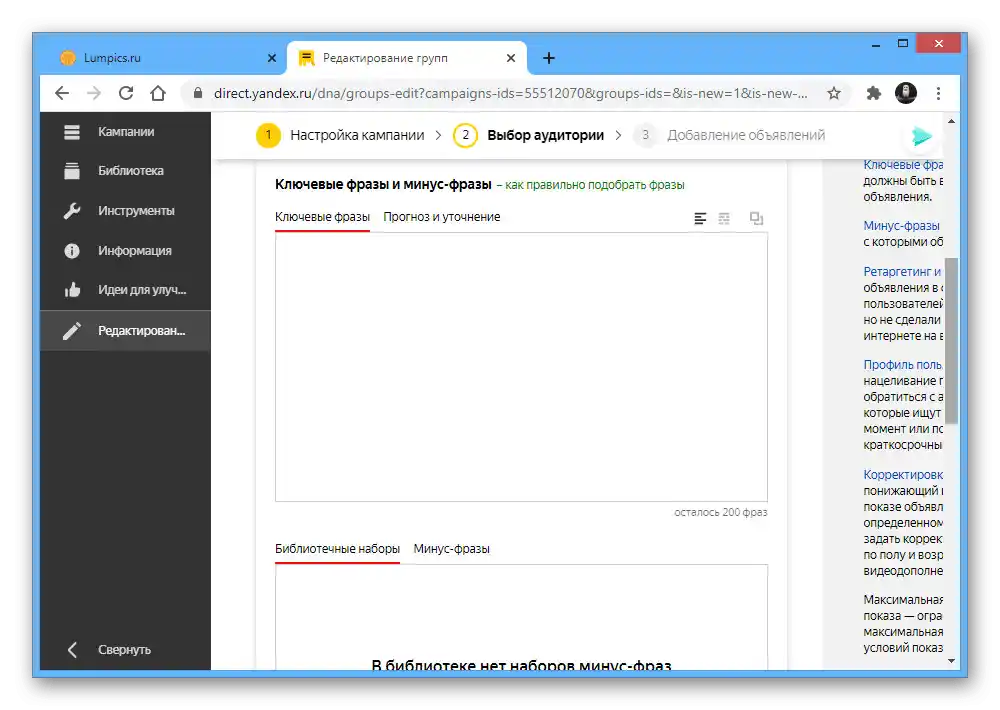
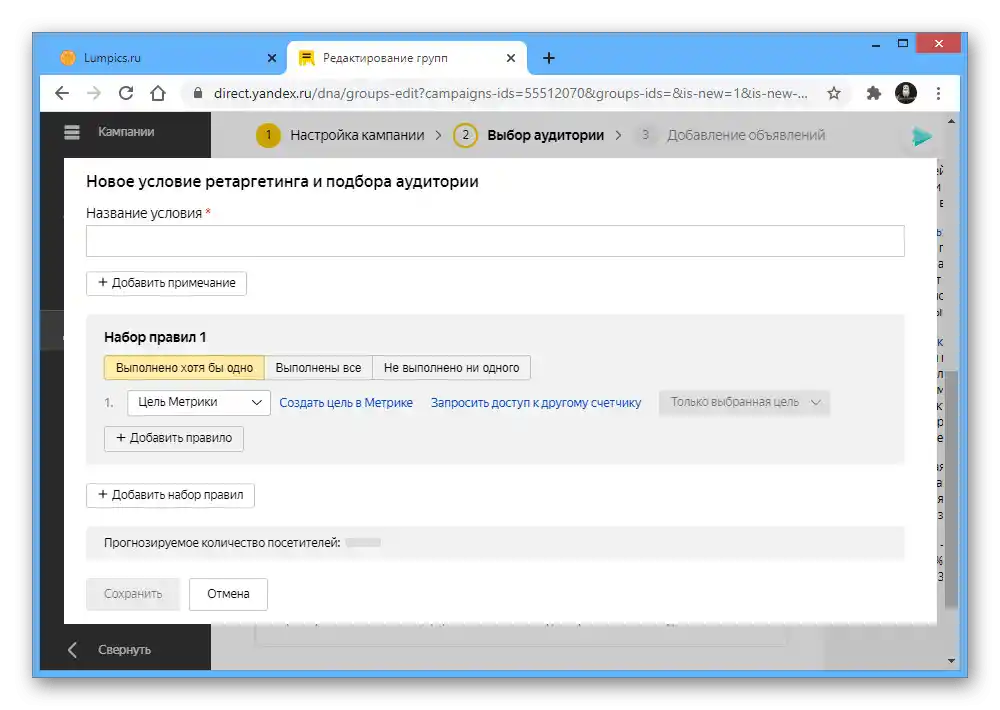
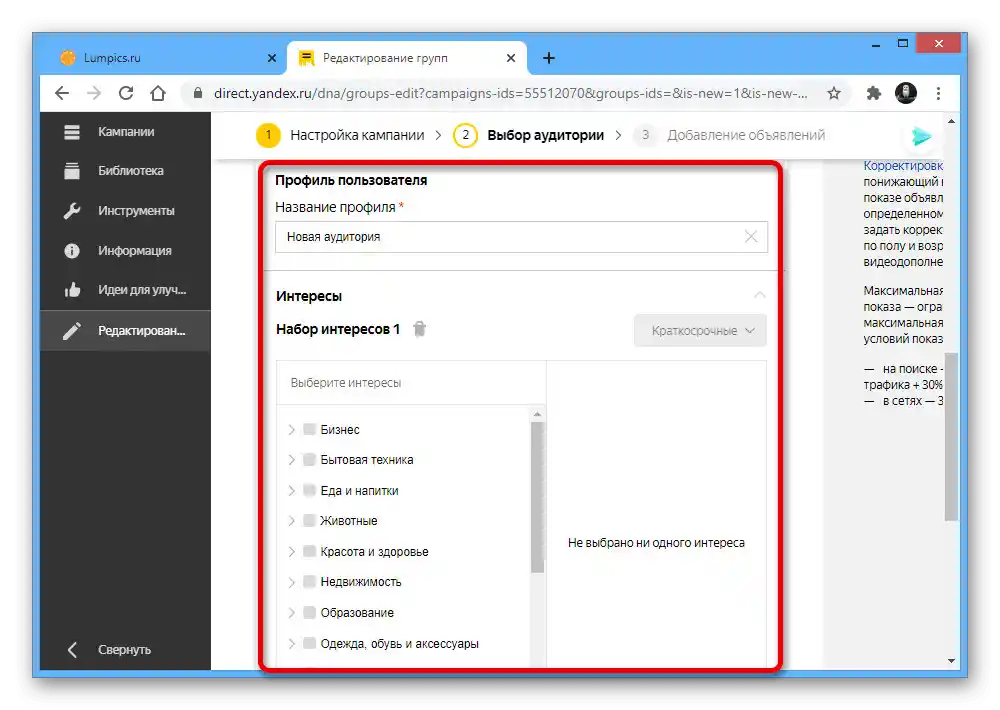
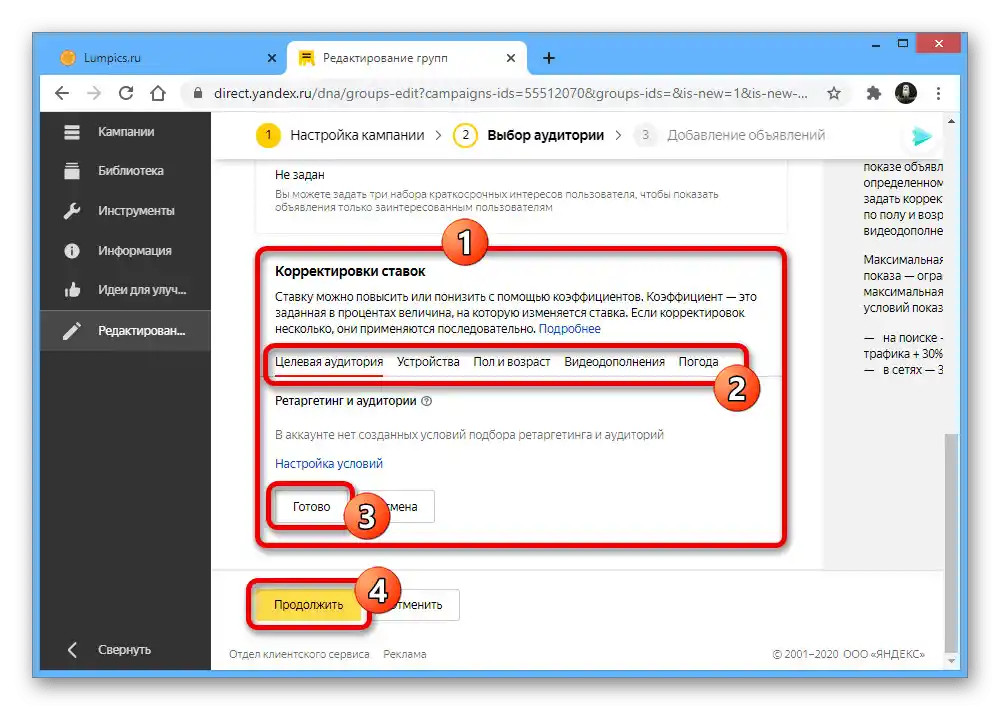
Трябва да се вземе предвид всеки разгледан от нас раздел, тъй като обявите автоматично се адаптират към избрания тип кампания. В същото време самият сервис не поставя ограничения на броя на вариантите, поради което при необходимост могат да се използват всички налични възможности.
Настройки на рекламните обяви
След като рекламната кампания бъде подготвена по необходимия начин, може да се пристъпи към работа с обявите, използвайки достатъчно голямо количество настройки в зависимост от разновидността на рекламата.Обърнете внимание, че тук, както и в случая с готовите кампании, можете да правите промени в вече съществуващите варианти с помощта на опцията "Редактиране" на главната страница на Яндекс.Директ.
Основна информация
- За да започнете работа с нова реклама, трябва да разширите списъка "Добавяне" през главното меню на сайта, да изберете "Обявление" и да посочите нужната кампания. Редакторът също ще се отвори автоматично при създаване на нова кампания.
- Ще разгледаме като пример работа само с един от вариантите на кампанията. Първо е необходимо да изберете разновидност на обявлението с помощта на една от разделите, което може да повлияе на достъпността на другите параметри.
- След това превъртете страницата надолу и задължително попълнете текстовото поле "Заглавие" и "Текст на обявлението". Можете също да добавите "Допълнително заглавие", без да забравяте за ограничението на броя символи.
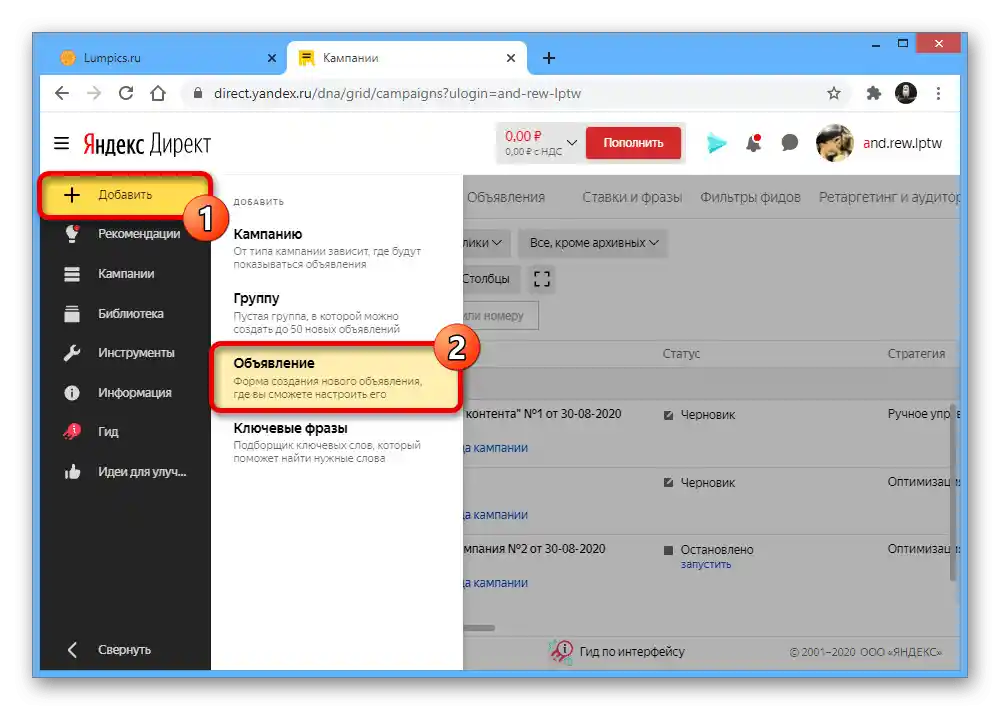
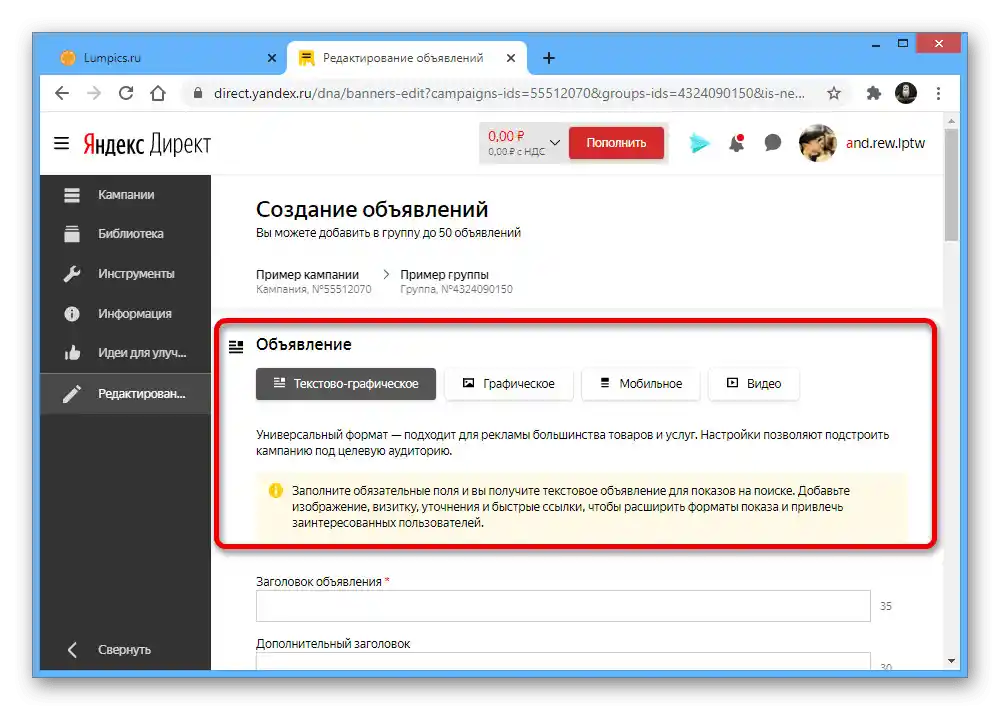
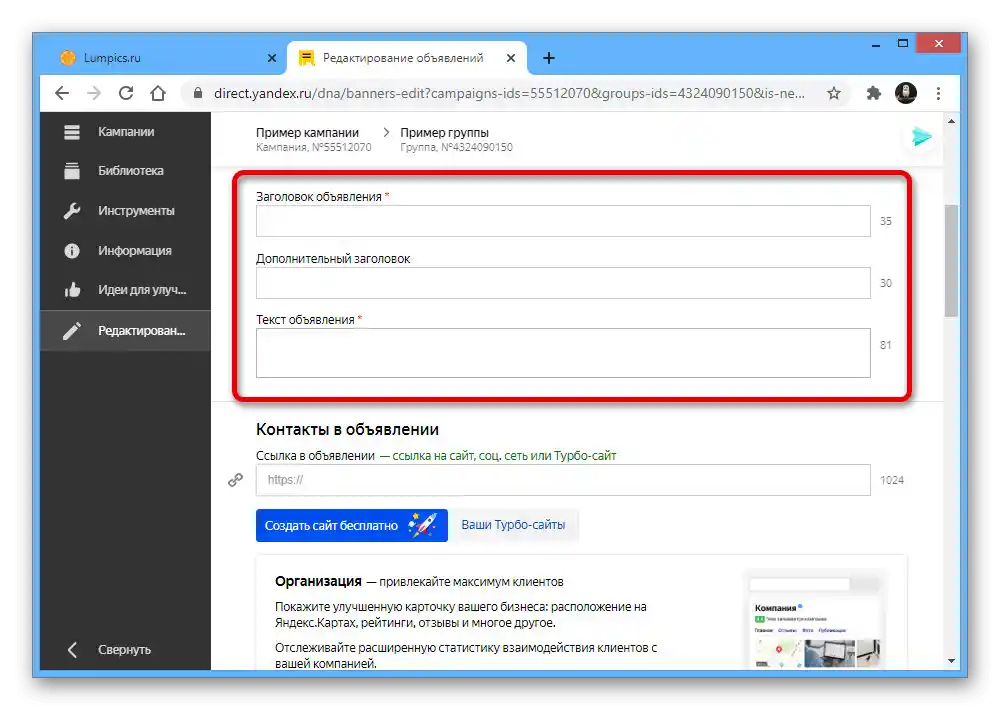
Добавяне на контакти
- В единственото текстово поле в блока "Контакти в обявлението" поставете URL адреса на сайта, на който ще се извърши пренасочването в случай на кликване върху рекламата. При необходимост можете да създадете отделна страница с помощта на редактора на турбо-сайтове, основно ориентирани към мобилни устройства.
- Както и в случая с настройките на кампанията, към рекламното обявление може да бъде привързана информация за организацията в съответния блок. В същото време е налична и обратната възможност за изтриване.
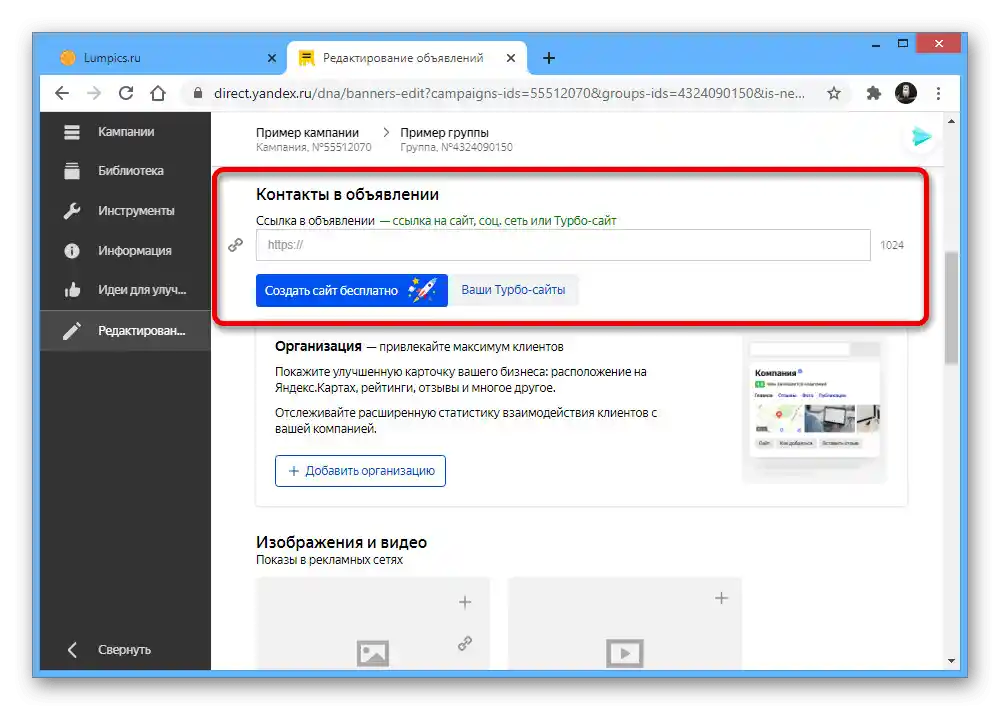
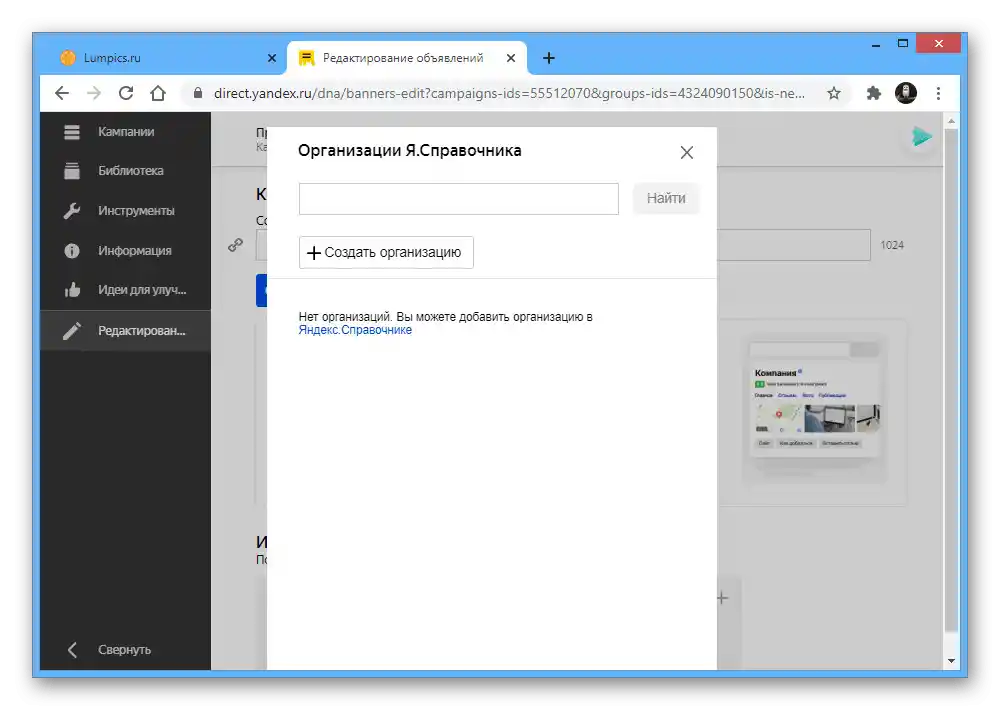
Качване на изображения
- Един от най-важните елементи на всяко обявление при работа с класически шаблон е добавянето на изображения. За тези цели кликнете на "+" в нужния блок от подраздела "Изображения и видео".
![Добавяне на изображение в обявлението на сайта Яндекс.Директ]()
Ако добавяте графичен файл, можете да използвате алтернативен метод за качване, като се възползвате от бутона с иконката на връзка. В такъв случай е достатъчно да поставите директния URL адрес и да потвърдите процедурата.
![Добавяне на изображение по линк в обявата на сайта Яндекс.Директ]()
Освен това, изображенията могат да бъдат добавени от "Галерия", достъпна при натискане на последния бутон в посочения блок.При това всички файлове, които добавяте, автоматично се оказват в този раздел.
- Независимо от избрания начин на качване, ще се отвори прозорец "Кадриране" с възможност за избор на съотношението на страните на файла. За да завършите настройката, използвайте бутона "Запази" в долния ляв ъгъл.
![Настройка на изображението в обявата на сайта Яндекс.Директ]()
След завършване на качването, изображението автоматично ще запълни обявата. Можете да се запознаете с предварителния преглед в един от долните подраздели.
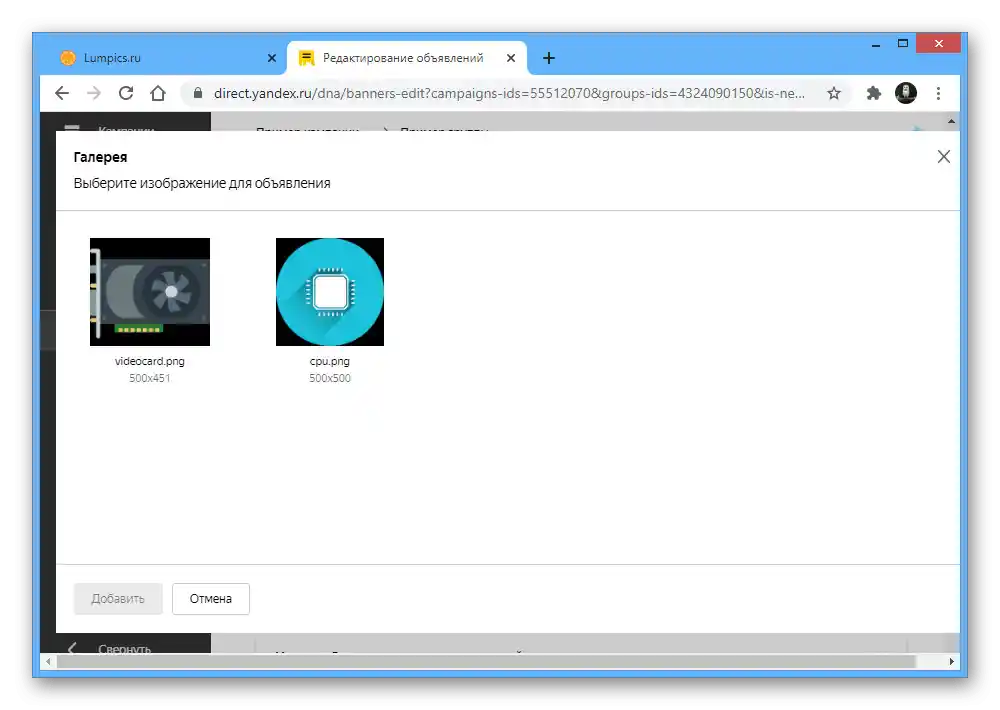
Работа с креативи
- В някои обяви, както и при добавяне на видео-допълнения, можете да се възползвате от креативи. Това позволява да придадете на обявата по-привлекателен външен вид, както и да не се притеснявате за адаптивността.
- При отваряне на прозореца "Конструктор на креативи" на таба "Стандартни шаблони" изберете подходящ вариант. В бъдеще можете да намерите преди използвани шаблони в раздела "Моите креативи".
- С помощта на настройките в дясната част на редактора добавете цялата необходима информация, изображения, включително логото, и определете цветово оформление. Като цяло, ако имате представа за крайния резултат, проблеми не би трябвало да възникнат, особено с наличието на предварителен преглед.
![Настройка на шаблона за креативи в сайта на Яндекс.Директ]()
Обърнете внимание, че настройката на креативите за видео-допълнения се различава от обикновените текстово-графични. В този случай е необходимо не само самото видео, но и аудиозапис, който да се наложи върху него.
![Настройка на креатив за видео-допълнение в сайта на Яндекс.Директ]()
Когато настройката бъде завършена, просто натиснете "Създай", за да се върнете към основния редактор.
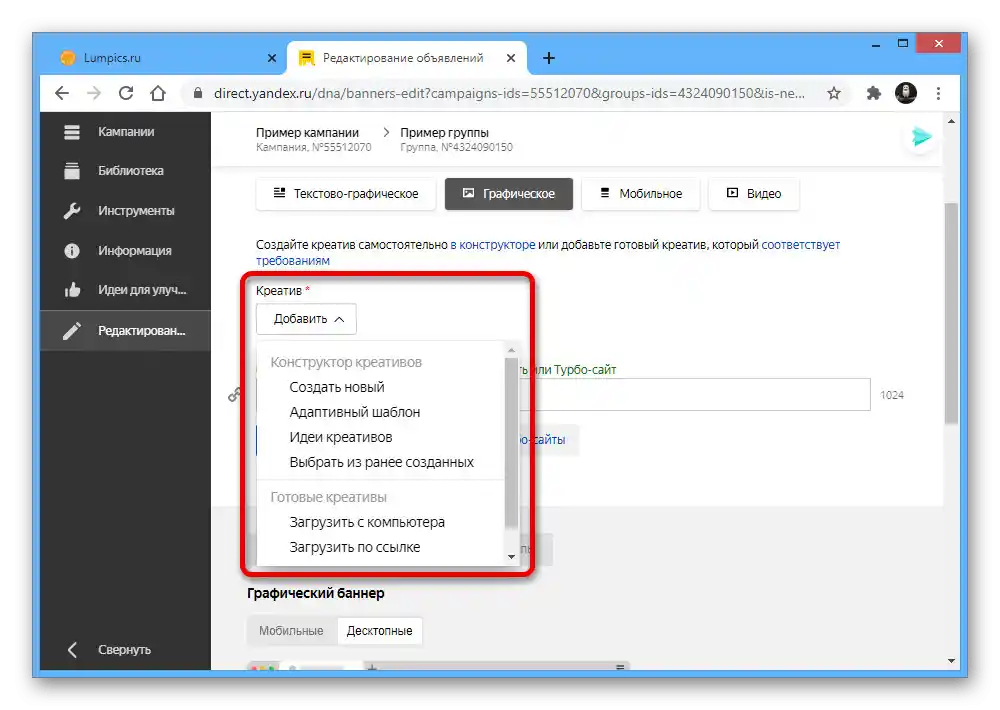
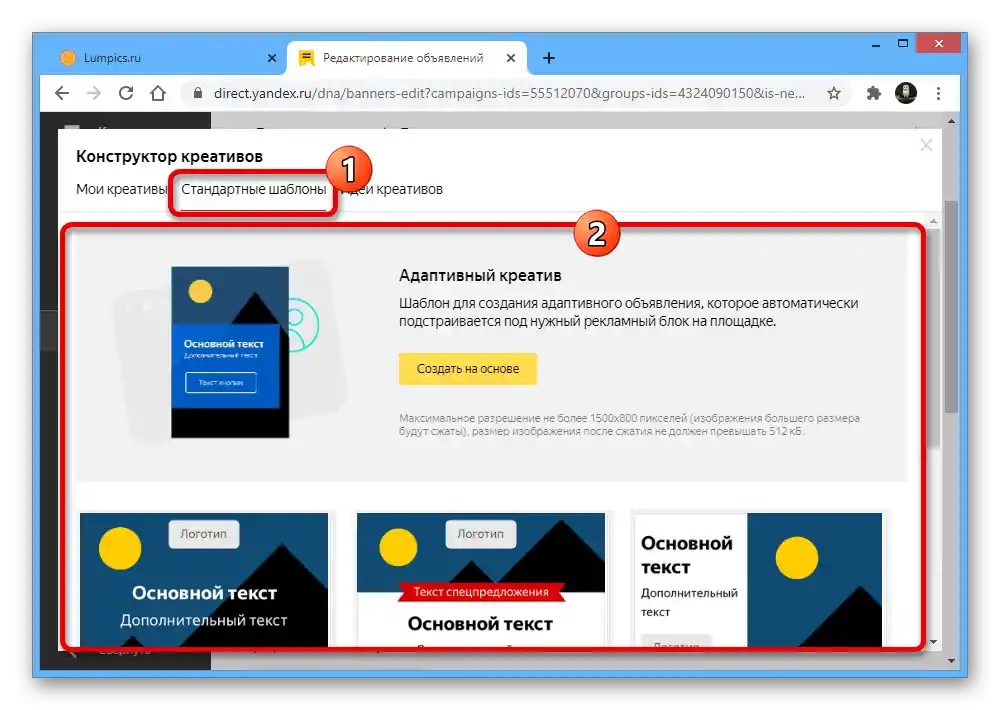
Допълнения
- В блока "Допълнения" можете да добавите допълнителна информация, включително "Виртуална визитка", вече спомената по-рано, както и "Бързи връзки", описани в отделна инструкция на сайта.
Повече информация: Добавяне на бързи връзки в Яндекс
- Ако създавате реклама на някакви стоки, можете да добавите информация за цените.Заедно с това обявлението ще се появи в търговската галерия.
- С помощта на "Уточнения" можете да добавите към рекламата няколко реда, указващи основните предимства на организацията или продукта. Имайте предвид, че всеки вариант преминава проверка.
- Преди да запазите обявлението, можете да се запознаете с резултата в десния блок или в отделна област на страницата.
![Предварителен преглед на рекламата в сайта на Яндекс.Директ]()
След като се запознаете с настройките, използвайте бутона "Запази", за да изпратите рекламата за модерация. След завършване ще получите уведомление.